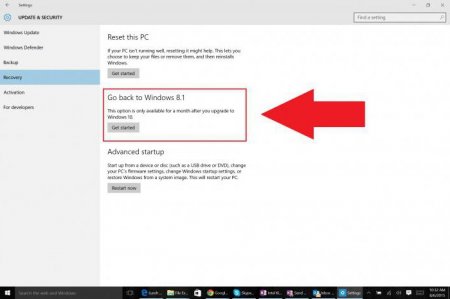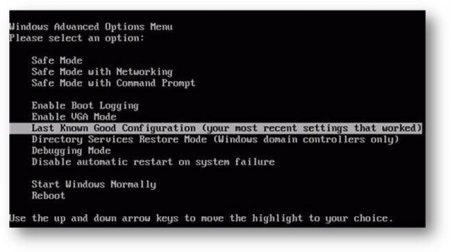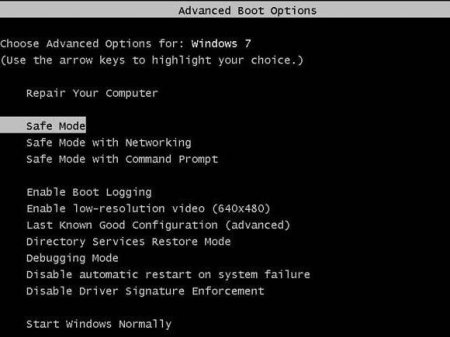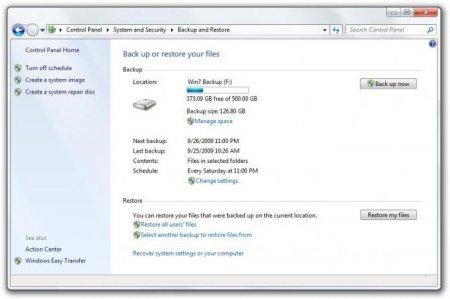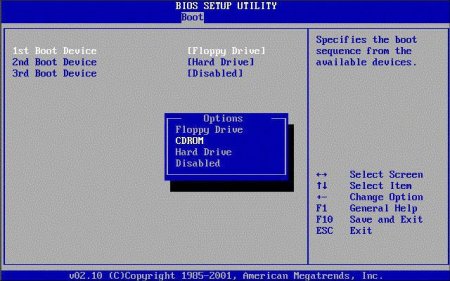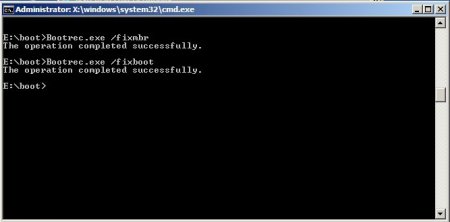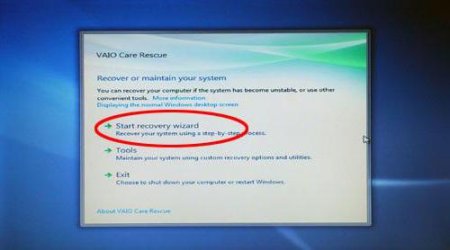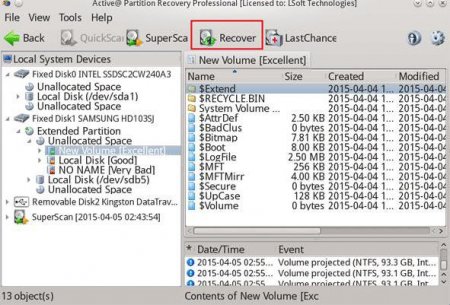Відновлювані системи Windows 7
Практично всі сучасні ОС – відновлювані системи. Тобто «операційку» можна повернути в певний стан, передувало якогось певного моменту (збої, помилки тощо). В якості прикладу розглянемо процеси відновлення (відкату), що застосовуються в ОС Windows.
 При відновленні Windows для користувача файли і документи зміни не підлягають, без різниці, в який проміжок часу вони були створені. Зачіпаються тільки інстальовані програми, які були встановлені після створення точки відкату. Але це саме просте пояснення, адже насправді все набагато складніше. Але в нетрі системних процесів і служб пересічному користувачеві лізти не треба, тому зупинимося на практичних діях.
При відновленні Windows для користувача файли і документи зміни не підлягають, без різниці, в який проміжок часу вони були створені. Зачіпаються тільки інстальовані програми, які були встановлені після створення точки відкату. Але це саме просте пояснення, адже насправді все набагато складніше. Але в нетрі системних процесів і служб пересічному користувачеві лізти не треба, тому зупинимося на практичних діях. 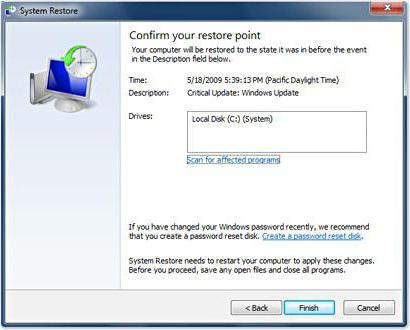 Тут просто вибирається запуск процесу відкату, після чого система показує список всіх станів (так званих контрольних точок), до яких її можна відновити. У разі якщо стався непередбачений збій або користувач хоче зробити відкат до іншого тимчасового показника, що слід використовувати відображення всіх точок, а не тільки тих, які були створені системою автоматично. Після активації процесу буде перезавантаження, і система буде приведена у той вигляд, який відповідав обраній точці.
Тут просто вибирається запуск процесу відкату, після чого система показує список всіх станів (так званих контрольних точок), до яких її можна відновити. У разі якщо стався непередбачений збій або користувач хоче зробити відкат до іншого тимчасового показника, що слід використовувати відображення всіх точок, а не тільки тих, які були створені системою автоматично. Після активації процесу буде перезавантаження, і система буде приведена у той вигляд, який відповідав обраній точці.
Іноді можна зробити аналогічні дії і при зміні ОС на більш нову модифікацію. Зокрема це стосується апгрейда до Windows 7 або 8 до десятої версії. Як відновити систему на 8-ю версію замість 10-й? Для цього стандартний метод не підходить. Доведеться використовувати відкат до попередньої ОС. В самому розділі відновлення є такий рядок. Але потрібно пам'ятати, що відкат після інсталяції Windows 10 до ОС, яка використовувалася на комп'ютері раніше, можна здійснити лише протягом 30 днів. Відновити систему 8.1 або 7 поверх яких встановлювалася десята модифікація, можна аналогічним способом.
Відновлювані системи Windows: використовувані процеси
Для початку трохи теорії. Як вже зрозуміло, відновлювані системи тому так і названі, що мають у своєму арсеналі інструменти для повернення в початковий стан. Принцип їх роботи досить простий. Система резервує на жорсткому диску певне місце, куди і зберігаються спеціальні резервні копії у вигляді образу системи з критично важливими для її роботи файлами.
Як відновити систему найпростішим методом?
Відновити систему після збоїв або помилок, коли вона внаслідок їх появи працює некоректно, можна кількома способами. Найпростішим методом вважається використання спеціальної служби, що знаходиться у відповідному розділі «Панелі управління».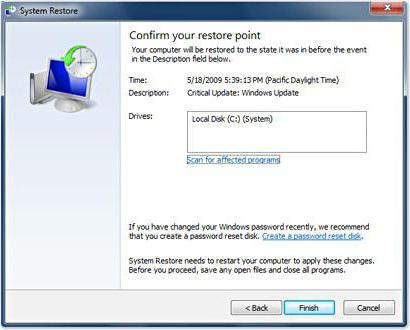
Іноді можна зробити аналогічні дії і при зміні ОС на більш нову модифікацію. Зокрема це стосується апгрейда до Windows 7 або 8 до десятої версії. Як відновити систему на 8-ю версію замість 10-й? Для цього стандартний метод не підходить. Доведеться використовувати відкат до попередньої ОС. В самому розділі відновлення є такий рядок. Але потрібно пам'ятати, що відкат після інсталяції Windows 10 до ОС, яка використовувалася на комп'ютері раніше, можна здійснити лише протягом 30 днів. Відновити систему 8.1 або 7 поверх яких встановлювалася десята модифікація, можна аналогічним способом.
Дії при завантаженні системи
Проте досить часто можна зустріти ситуацію, коли доступу до стандартного засобу відкату немає, хоча б тому, що система не може завантажитися в нормальному режимі. Відновлювані системи Windows мають у своєму розпорядженні ще одне унікальне засіб, використання якого полягає в тому, щоб при старті ОС ще до появи вікна завантаження з графічним інтерфейсом викликати спеціальне меню. У всіх версіях Windows крім десятої використовується клавіша F8 (Windows 10 її теж можна налаштувати). При натисканні на неї на самому початку старту з меню вибирається рядок завантаження останньої працездатної конфігурації автоматично що зберігається на комп'ютері. Це дещо нагадує стандартний процес відкату, лише тимчасову точку вибирає сама система, а не користувач.Відкат після збоїв в режимі Safe Mode
Але що робити, якщо і при використанні такого способу відкат виявляється неможливим? Тут є кілька варіантів дій, один з яких полягає в тому, щоб спробувати дістатися до засоби відновлення самому. Для цього, як і в попередньому випадку використовується клавіша F8 але в меню старту вибирається рядок режиму Safe Mode, званого безпечним. При цьому завантажується мінімум елементів, необхідних для нормальної роботи ОС. Якщо система завантажилася, слід просто повторити кроки, що описані для стандартного методу.Відновлення з резервної копії
Багато користувачі, на жаль, абсолютно недооцінюють створення резервних копій у вигляді образів працездатною ОС і власних файлів вручну, коли застосовуються засоби Windows або спеціальні програми. А адже з їх допомогою зробити відкат куди простіше, ніж застосовувати інструменти, що вимагають додаткових знань. До того ж резервну копію можна зберегти і на вінчестері, і записати її на оптичний або USB-носій таким чином, щоб з нього можна було завантажитися спочатку.Як відновити систему через БІОС (Windows)?
Раз вже мова зайшла про знімних носіях, не можна не торкнутися і супутні налаштування параметрів первинної системи введення/виведення BIOS. Головне правило для всіх ситуацій – встановлення пріоритету завантаження для знімного пристрою. Але якщо для оптичних дисків проблем немає (CD/DVD-дисковод розпізнається в BIOS автоматично), то при спробі установки першим компонентом флешки, її потрібно вставити в USB-порт ще до включення комп'ютера або ноутбука. В іншому разі пристрій може і не визначитися. Якщо ж все зроблено правильно, у списку завантаження буде показано його назва або опис.Використання завантажувальних носіїв
Тепер кілька слів про те, що має бути присутнім на завантажувальному пристрої. Насамперед, воно повинно містити завантажувальні сектори, без яких старт буде неможливим. Що ж стосується решти, його можна розділити на дві великі категорії: установчі дистрибутиви систем; завантажувальні утиліти начебто LiveCD, до якоїсь однієї модифікації Windows не відносяться. Але і в тому, і в іншому випадку у них є вбудовані засоби діагностування неполадок та інструменти за відкоту. Однак фахівці рекомендують застосовувати командний рядок. У більшості випадків при особливо критичних пошкодженнях системи відновити працездатність ОС можна тільки так. Наприклад, одна з найбільш універсальних команд, яка стане в нагоді на всі випадки життя, sfc /scannow (вона перевіряє цілісність системних компонентів, а при потребі ще й відновлює їх). У разі пошкодження завантажувача і відповідної йому завантажувального запису спочатку використовується команда перевірки системного розділу (chkdsk c: /f /r), а потім відновлення або повний запис завантаження (Bootrec.exe /FixMbr, Bootrec.exe /FixBoot, Bootrec.exe /RebuildBcd). Саме такі інструменти допомагають, коли все інше не працює.Специфічні методи відкату на деяких моделях ноутбуків
Але на деяких моделях лептопів всі ці засоби виявляються непотрібними. У них є спеціальні меню, доступ до якого здійснюється за допомогою кнопок на клавіатурної панелі або на корпусі (наприклад, в Sony VAIO це кнопка ASSIST). У таких меню можна відновити систему після переустановки навіть зі зміною модифікації або після появи критичних помилок і збоїв. Крім того, можна повернутися до заводських параметрів, які були встановлені спочатку (повний скидання). Після цього користувач отримає «чисту» систему, правда, всі дані будуть знищені.Проблеми жорстких дисків з файловою системою RAW
Нарешті, ще одна проблема, після появи якої доводиться замислюватися над тим, як відновити систему. RAW-формат жорстких дисків, так само як і знімних накопичувачів, являє собою специфічну файлову систему, яка ОС Windows хоч і розпізнається, тим не менш витягти інформацію з неї неможливо. В найпростішому випадку, якщо це не системний розділ, в параметрах управління дисками можна зробити перетворення формату RAW в NTFS або FAT32. У випадку з системним диском доведеться використовувати завантаження зі знімного носія і застосовувати команду перевірки із зазначенням літери розділу. Якщо ж і це бажаного ефекту не дасть, можна застосувати спеціальну системну утиліту Active Partition Recovery Boot Disk, яка спеціально призначена для усунення проблем, що виникають з системним розділом (в тому числі і для перетворення RAW-формату в будь-який інший). Якщо ж і це не допоможе, розділ доведеться повністю форматувати і заново інсталювати операційну систему.Висновок
Наостанок залишається додати, що застосовуваний у кожному конкретному випадку інструмент відкату Windows вибирати слід виключно з урахуванням сформованої ситуації. При незначних пошкодженнях працює та Safe Mode, і завантаження останньої працездатної конфігурації. Якщо ж збої і помилки виникають постійно, а система не завантажується взагалі, без знімних носіїв і командної консолі не обійтися. У багатьох випадках привести систему в почуття можна тільки з її допомогою.Цікаво по темі
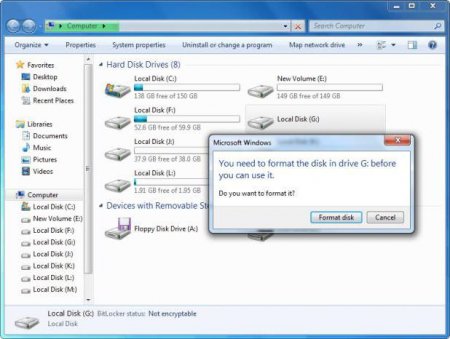
Як виправити файлову систему RAW на флешці: кілька стандартних способів
Всілякі USB-накопичувачі, будь то звичайні флешки або знімні карти пам'яті, схильні до появи помилок внаслідок багатьох причин. Припустимо,
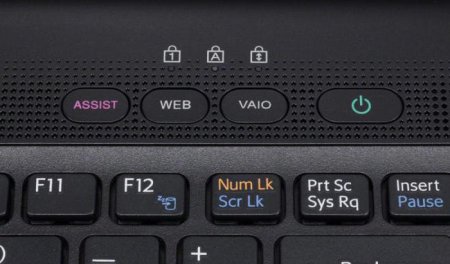
Sony Vaio. Відновлення системи: докладна інструкція
Серія ноутбуків Sony Vaio є досить специфічною лінійкою комп'ютерних пристроїв, якщо не сказати, що унікальною. Справа в тому, що в моделях лептопів
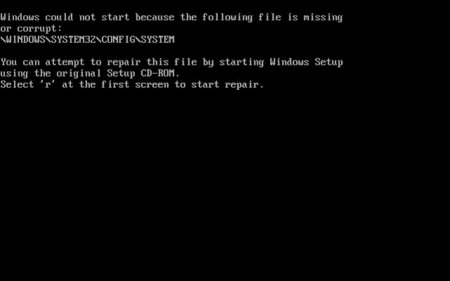
Комп'ютер включається, але не запускається операційна система: можливі причини і способи розв'язання проблеми
На жаль, іноді можна зустріти досить серйозні проблеми з включенням комп'ютерів і стартом операційних систем, хоча до певного моменту біди ніщо не

Engine.exe. Системна помилка. Як виправити збій у різних ситуаціях?
Відомо, що збої програмного типу у Windows-системах є справжнім головним болем для користувачів. Зараз мова піде про один з найголовніших компонентів

Як відкотити драйвера на відеокарту - кілька простих рішень
На жаль, навіть при автоматичному оновленні системних компонентів, необхідних для коректної роботи графічних адаптерів, при їх апдейте може виникати

Повідомлення при завантаженні Preparing automatic repair (Windows 10): що робити?
Хоча Windows 10 постійно вдосконалюється і вважається однією з найбільш просунутих систем, на жаль, і вона не застрахована від помилок. Як і у всіх